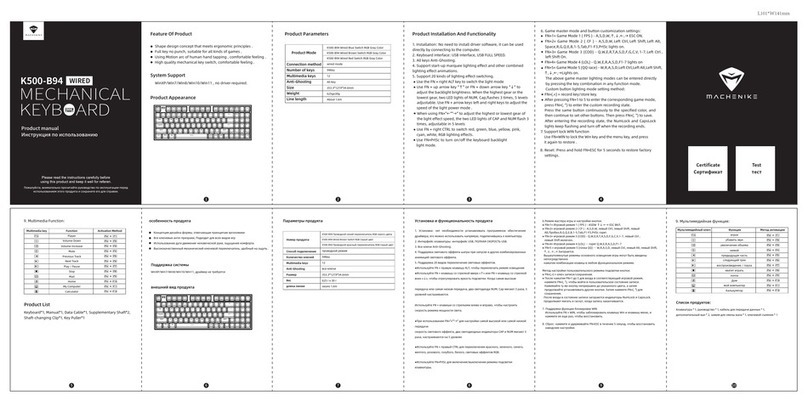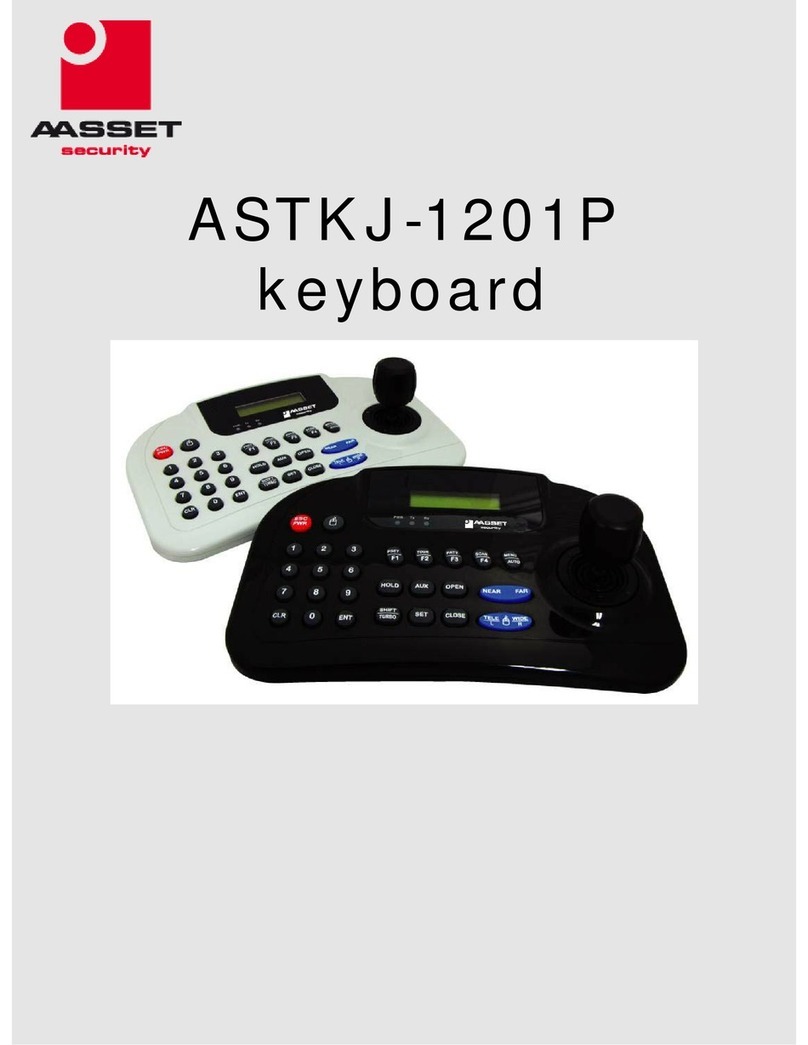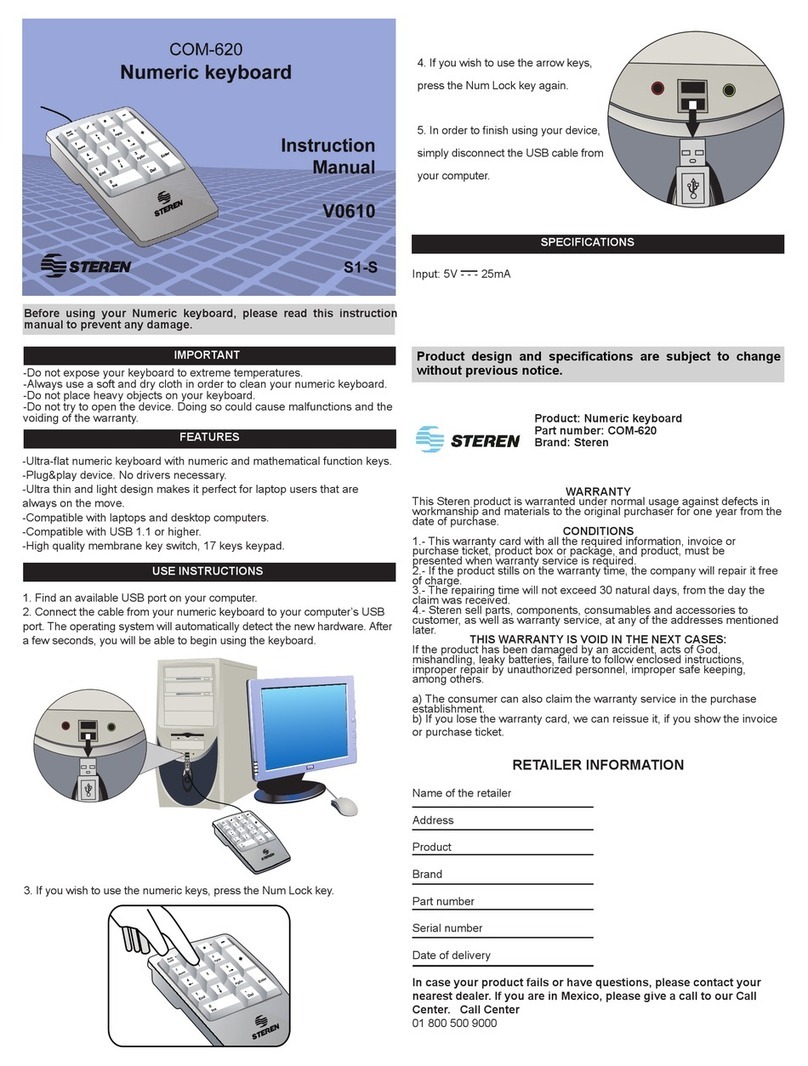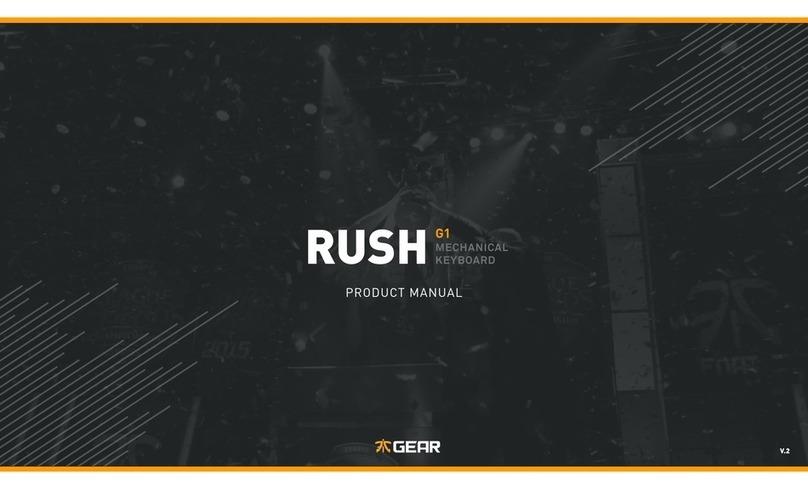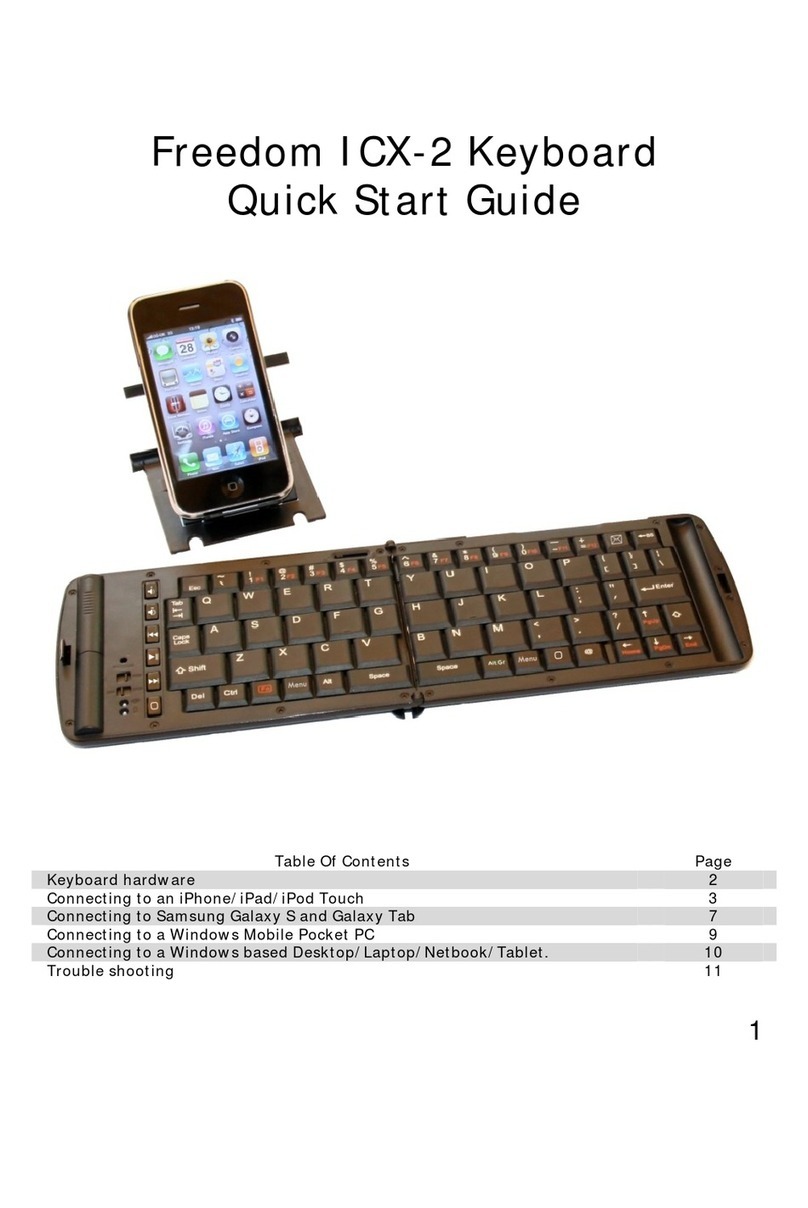Maddog GK850 Series User manual

Instrukcja obsługi
iwarunki gwarancji
Operating Manual
& Warranty Terms
*Oznacza kolor urządzenia
*Indicates the colour of the device
BEZPRZEWODOWA
KLAWIATURA GAMINGOWA
GK*
GK* WIRELESS
GAMING KEYBOARD

2

3
WARUNKI BEZPIECZEŃSTWA IZAGROŻENIA
Należy uważnie przeczytać całą instrukcję obsługi przed rozpoczęciem
użytkowania urządzenia.
1.
Niniejszy sprzęt może być użytkowany przez dzieci w wieku co najmniej 8 lat
i przez osoby o obniżonych możliwościach fizycznych, umysłowych i osoby
o braku doświadczenia i znajomości sprzętu, jeżeli zapewniony zostanie
nadzór lub instruktaż odnośnie do użytkowania sprzętu w bezpieczny
sposób, tak aby związane z tym zagrożenia były zrozumiałe. Dzieci nie
powinny bawić się sprzętem. Dzieci bez nadzoru nie powinny wykonywać
czyszczenia i konserwacji sprzętu.
2.
Zasięg działania bezprzewodowej technologii Bluetooth wynosi około
10m, jednak może się różnić w zależności od otoczenia (ściany, metalowe
przedmioty, urządzenia).
3. Produkt używany w trybie bezprzewodowym emituje fale radiowe.
4. Nie należy ingerować w konstrukcję urządzenia.
5. Urządzenie emituje energię elektromagnetyczną. Należy unikać kontaktu
z innymi urządzeniami elektronicznymi, ponieważ może mieć to wpływ na
ich prawidłowe działanie.
6. Nie używać urządzenia w pobliżu osób z rozrusznikiem serca lub innymi
elektronicznymi biostymulatorami.
7.
Nie narażać urządzenia na działanie wysokich lub niskich temperatur:
poniżej 0°C lub powyżej 40°C.
8.
Nie używać urządzenia w zapylonych pomieszczeniach i nie przechowywać
w pobliżu lub na gorących powierzchniach.
9.
Urządzenie nie daje gwarancji nawiązania połączenia ze wszystkimi
urządzeniami Bluetooth. Wszystkie urządzenia muszą być zgodne ze
standardem Bluetooth, a ich specyfikacja techniczna powinna umożliwiać
połączenie się z innymi urządzeniami.
10. Nie narażać urządzenia na silne wstrząsy.
11.
Wszelkie naprawy należy zlecać producentowi, autoryzowanemu punktowi
serwisowemu lub osobie o odpowiednich kwalifikacjach.
12. Używanie baterii litowo-jonowych wiąże się z pewnym ryzykiem. Należy
być świadomym ryzyka nieprawidłowego działania, pożaru i obrażeń ciała
podczas nieprawidłowego użytkowania baterii.

4
13. W przypadku wyczucia specyficznego zapachu lub zauważenia dymu
wydobywającego się z baterii, należy natychmiast odłączyć urządzenie,
jeśli to możliwe, oraz odsunąć się na bezpieczną odległość.
14.
Jeśli akumulator zacznie przeciekać, należy unikać kontaktu ze skórą lub
oczami. W przypadku kontaktu należy przemyć miejsce wodą i zwrócić
się o pomoc do lekarza.
15. Nie wolno ładować urządzenia z uszkodzonym akumulatorem.
16.
Ładowanie urządzenia powinno odbywać się w zakresie temperatur
15-25°C.
17.
Aby zapobiec uszkodzeniu klawiatury, niezalecane jest spożywanie
pokarmów oraz napojów bezpośrednio nad urządzeniem.
WPROWADZENIE
Dziękujemy zazaufanie, jakim nas Państwo obdarzyli, dokonując zakupu urządzenia marki Mad Dog.
Jesteśmy przekonani, że tobardzo dobrej jakości urządzenie zapewni Państwu dużo radości isatysfakcji
zjego użytkowania.
NALEŻY DOKŁADNIE PRZECZYTAĆ INSTRUKCJĘ OBSŁUGI IJEJ PRZESTRZEGAĆ!
Tourządzenie jest przeznaczone doużytku domowego lub innego, nie dotyczącego celów komercyjnych.
Producent nie ponosi odpowiedzialności zaszkody powstałe wwyniku użytkowania niewłaściwego lub
niezgodnego zprzeznaczeniem.
OPIS URZĄDZENIA
3
4
1
4
3
2
1. Włącznik.
2. Odbiornik USB.
3. Wyciągane nóżki.
4. Antypoślizgowe podkładki.
5. Wejście USB-C.
6. Przewód USB-C.
7. Wyciągacz do nakładek.
56
5
7

5
Model GK850*
Rodzaj klawiatury Mechaniczna
Rodzaj przełączników Gateron G Pro RED
Liczba przycisków 61
Żywotność przycisków 50 milionów kliknięć
Pełny anty-ghosting Tak
Rollover N-Key
Podświetlenie RGB
Ilość trybów podświetlenia 20
Średni czas pracy Do 12 godzin **
Czas ładowania Do 5 godzin
Tryb bezprzewodowy Bluetooth, 2.4 GHz
Tryb przewodowy USB-C
Wersja Bluetooth 5.0
Zakres częstotliwości transmisji 2402-2480 MHz
Maksymalna moc transmisji 1.60 dBm
Akumulator Li-ion 1900 mAh
Zasilanie 5.0V 0.25A
Kompatybilność
Winsows 98/XP/Me/Vista/Win7/Win8/Win10/Android
DANE TECHNICZNE
*Oznacza kolor urządzenia.
**Czas pracy jest silnie uzależniony od trybu oraz jasności podświetlenia, tak jak częstotliwości
naciskania klawiszy.
PIERWSZE URUCHOMIENIE
1. Włącz klawiaturę przełącznikiem znajdującym się na odwrocie urządzenia.
2. Wybierz jedną z 3 opcji połączenia.
1) Połączenie przewodowe.
Za pomocą przewodu USB-C dołączonego do zestawu podłącz klawiaturę do komputera. Aby włączyć
tryb przewodowy użyj kombinacji klawiszy Fn + Tab. Jeśli klawisz Tab nie jest podświetlony na biało,
klawiatura znajduje się w trybie przewodowym.
2) Tryb bezprzewodowy 2.4 GHz.
Na odwrocie klawiatury znajdziesz odbiornik dla trybu 2.4 GHz. Podłącz go do komputera, po czym użyj
kombinacji klawiszy Fn + Tab. Jeśli klawisz Tab jest podświetlony na biało, klawiatura znajduje się w
trybie bezprzewodowym. Następnie naciśnij jednocześnie Fn + R. Klawiatura zacznie wyszukiwanie
odbiornika, co będzie sygnalizować migającym zielonym podświetleniem klawisza R. Po sparowaniu
klawisz zgaśnie.

6
3) Tryb bezprzewodowy Bluetooth.
Aby połączyć się zinnym urządzeniem poprzez tryb Bluetooth uruchom tryb bezprzewodowy
wklawiaturze, naciskając Fn + Tab. Wtrybie Bluetooth możesz połączyć się z3 różnymi urządzeniami.
Wybierz jeden z3 dostępnych kanałów Bluetooth, nacikając Fn + Q, Fn + W, Fn + E. Aby wejść wtryb
parowania naciśnij Fn + P. Jeżeli klawiatura nie była parowana zinnym urządzeniem na danym kanale,
funkcja ta włączy się automatycznie. Wyszukaj następnie klawiaturę „GK850 5.0” zdostępnych urządzeń
Bluetooth (lub „GK850 3.0” dla urządzeń obsługujących starszą wersję Bluetooth) oraz sparuj je.
3.
Jeśli chcesz ponownie sparować klawiaturę z jakimś urządzeniem, znajdując się wtrybie
bezprzewodowym na konkretnym kanale Bluetooth, użyj kombinacji Fn + P.
OBSŁUGA URZĄDZENIA
1. Połączenie klawiatury
Skrót klawiszowy Efekt
Fn + Tab Włącz/Wyłącz tryb bezprzewodowy
Fn + Q | Fn + W | Fn + E Wybierz kanał Bluetooth
Fn + R Wybierz połączenie 2.4 GHz
Fn + P Ponowne parowanie
Skrót klawiszowy Efekt
Fn + X Włącz/Wyłącz podświetlenie
Fn + \ Zmień animacje podświetlenia
FN + Enter Zmień kolor podświetlenia*
Fn + [ Zmniejsz jasność podświetlenia
Fn + ] Zwiększ jasność podświetlenia
Fn + ; Zmniejsz prędkość animacji podświetlenia
Fn + ‘ Zwiększ prędkość animacji podświetlenia
2. Podświetlenie klawiatury
Jeśli w trybie bezprzewodowym żaden klawisz nie zostanie użyty przez 1 minutę, podświetlenie wyłączy
się. Proces ma na celu oszczędzanie baterii.
*Niektóre tryby podświetlenia zostały stworzone wyłącznie do działania w trybie wielokolorowym. Nie
ma w nich możliwości zmiany koloru podświetlenia.

7
3. Klawisze funkcyjne oraz klawisze specjalne
4. Funkcje dodatkowe klawiatury
-Funkcja czcionki laserowej – włączenie tej funkcji spowoduje zamianę klawiszy specjalnych z klawiszami
standardowymi. Dzięki temu możesz używać klawiszy specjalnych bez użycia przycisku funkcyjnego,
azjego pomocą używać standardowych klawiszy.
-Funkcja zamiany strzałek – włączenie tej funkcji spowoduje zamianę klawiszy strzałek ze standardowymi
klawiszami. Dzięki temu możesz używać klawiszy strzałek bez użycia przycisku funkcyjnego, azjego
pomocą możesz używać standardowych klawiszy.
-Blokowanie klawisza Windows– po aktywowaniu danej funkcji możesz zablokować klawisz Windows
izapobiec jego przypadkowej aktywacji.
Skrót klawiszowy Efekt
Fn + Esc |Fn + Lewy Shift + Esc ` | ~
Fn + 1 F1
Fn + 2 F2
Fn + 3 F3
Fn + 4 F4
Fn + 5 F5
Fn + 6 F6
Fn + 7 F7
Fn + 8 F8
Fn + 9 F9
Fn + 10 F10
Fn + 11 F11
Fn + 12 F12
Fn + U Print Screen
Fn + I Scroll Lock
Fn + O Pause
Fn + J Insert
Fn + K Home
Fn + L Page Up
Fn + M Delete
Fn + , End
Fn + . Page Down
Fn + / ↑
Fn + Prawy Alt
Fn + Prawy Ctrl
Fn +

8
5. Oznaczenia włączonych funkcji klawiatury
-Resetowanie klawiatury – jeśli chcesz zresetować urządzenie przytrzymaj klawisze Fn + Spacja przez
3 sekundy. Potrójne mignięcie klawiatury na biało potwierdzi zresetowanie urządzenia.
Skrót klawiszowy Efekt
Fn + Lewy Ctrl Włącz/Wyłącz funkcję czcionki laserowej
Fn + Prawy Shift (Przytrzymaj 3 sekundy) Włącz/Wyłącz funkcję zamiany strzałek
Fn + Spacja (Przytrzymaj 3 sekundy) Zresetuj urządzenie do ustawień fabrycznych
Fn + Win Zablokuj/Odblokuj klawisz Windows
Klawisz Podświetlenie Znaczenie
Tab Brak Tryb przewodowy
Białe Tryb bezprzewodowy
Caps Brak Caps Lock wyłączony
Białe Caps Lock włączony
Lewy Ctrl Brak Funkcja czcionki laserowej wyłączona
Białe Funkcja czcionki laserowej włączona
Win Brak Klawisz Windows odblokowany
Białe Klawisz Windows zablokowany
Spacja Czerwone Niski poziom naładowania
Niebieskie Ładowanie
Zielona Klawiatura naładowana
Klawisze strzałek Potrójne mignięcie na czerwono Przełączenie trybu strzałek
Q Miganie na niebiesko
Wybrany 1 kanał trybu Bluetooth, wyszukiwanie
połączonego urządzenia
W Miganie na niebiesko
Wybrany 2 kanał trybu Bluetooth, wyszukiwanie
połączonego urządzenia
E Miganie na niebiesko
Wybrany 3 kanał trybu Bluetooth, wyszukiwanie
połączonego urządzenia
R Miganie na zielono
Wybrano połączenie 2.4GHz, wyszukiwanie odbiornika
P Miganie na biało Parowanie trybu bezprzewodowego
Cała klawiatura Potrójne mignięcie na biało Przywrócono ustawienia fabryczne
USTAWIENIA STEROWNIKA
Pobierz plik instalacyjny do sterownika ze strony internetowej https://maddog.pl/wsparcie i zainstaluj
oprogramowanie.
Po otworzeniu sterownika masz możliwość zmiany podświetlenia, przypisania klawiszy oraz dodawania
makr dla klawiatury.

9
1. Wybierz główną zakładkę.
2. Wybierz profil – zmieniane ustawienia będą zapisywane pod dany profil, tak aby możliwa była ich
szybka zmiana. Profile możesz dodawać, usuwać jak i edytować.
3. Podgląd na klawiaturę.
4. Ustawienia podświetlenia klawiatury.
Możesz wybierać pomiędzy różnymi trybami podświetlenia, jasnością, prędkością animacji oraz
kolorem. Wyjątkiem jest podświetlenie „Tryb gracza”. W tym trybie możesz wybrać na jaki kolor mają
podświetlić się poszczególne klawisze, które wybierasz na podglądzie klawiatury powyżej (3). Za
pomocą przycisku cofania (7) możesz cofnąć wprowadzone zmiany.
1
2
3
4 7
3
57

10
5. W drugiej zakładce masz dostęp do edytowania przypisywania klawiszy.
Na podglądzie klawiatury (3) wybierz klawisz, który chcesz edytować. Następnie wybierz akcję, która
ma zostać wykonana za jego pomocą. Przy dodawaniu skrótu klawiszowego, który miałby zostać
wykonany możesz wprowadzić go na klawiaturze lub skorzystać z ikonki klawiatury znajdującej się
po prawej stronie. Aby usunąć wprowadzone zmiany naciśnij przycisk cofania (7).
6. Ostatnia zakładka poświęcona jest dodawaniu makr dla klawiatury.
Aby je stworzyć dodaj nowe oraz je nazwij. Następnie wybierz stworzone makro z listy, po czym możesz
je nagrać lub modyfikować. Makra można przypisywać do konkretnych klawiszy w poprzedniej zakładce.
ŁADOWANIE
Jeśli klawisz spacji w klawiaturze jest podświetlony na czerwono oznacza to, że klawiatura ma niski poziom
naładowania baterii i należy ją podłączyć do ładowania.
Aby naładować klawiaturę podłącz ją do portu USB komputera lub ładowarki o zgodnych parametrach
znajdujących się na tabliczce znamionowej urządzenia. Użyj przewodu USB-C znajdującego się w zestawie.
Kiedy klawiatura jest ładowana klawisz spacji jest podświetlony na niebiesko.
O naładowaniu klawiatury do pełna powiadomi cię zielony kolor podświetlenia klawisza spacji.
UWAGA! ZUŻYCIE AKUMULATORA PODCZAS EKSPLOATACJI URZĄDZENIA JEST NATURALNYM
ZJAWISKIEM. ABY UTRZYMAĆ AKUMULATOR W DOBREJ KONDYCJI I WYDŁUŻYĆ JEGO ŻYWOTNOŚĆ
NALEŻY STOSOWAĆ SIĘ DO PONIŻSZYCH ZALECEŃ:
1. Nie uruchamiaj urządzenia, jeśli akumulator jest rozładowany.
2.
Akumulator ładuj zgodnie z danymi o napięciu i prądzie ładowania podanymi na tabliczce znamionowej.
6

11
3. Przed dłuższym okresem przechowywania naładuj akumulator do poziomu 50% oraz doładowuj go
co 3-4 miesiące. Jeśli w produkcie nie ma możliwości ustalenia konkretnego poziomu naładowania,
rozładuj urządzenie, po czym ładuj je przez połowę czasu potrzebnego do pełnego naładowania.
Pozostawienie rozładowanego akumulatora na dłuższy okres może skutkować jego uszkodzeniem
lub utratą jego właściwości.
4.
Przy regularnym użytkowaniu urządzenia unikaj pełnego rozładowania akumulatora oraz zawsze
ładuj go do pełna.
5. Po naładowaniu akumulatora odłącz wtyczkę ładowarki od gniazda ładowania w urządzeniu.
6. Nie pozostawiaj urządzenia w trakcie ładowania bez nadzoru.
7.
Używanie ładowarek oraz przewodów innych, niż zalecane w instrukcji z urządzeniem, może prowadzić
do uszkodzenia produktu, a nawet do eksplozji akumulatora.
8.
Ładowanie przeprowadzaj w miejscu suchym, dobrze wentylowanym oraz nie narażonym na
bezpośrednie działanie promieni słonecznych.
CZYSZCZENIE I KONSERWACJA
Klawiaturę należy regularnie czyścić z kurzu i zanieczyszczeń. Aby ułatwić czyszczenie, skorzystaj z
dołączonego do zestawu ściągacza przycisków, aby je bezpiecznie zdemontować.
1. Przed przystąpieniem do czyszczenia wyłącz klawiaturę i odłącz ją od ładowania.
2. Przetrzyj klawiaturę suchą ściereczką.
3. Możesz również przedmuchać klawiaturę za pomocą sprężonego powietrza w butelce.
PROBLEMY I ROZWIĄZANIA
PROBLEM MOŻLIWA PRZYCZYNA ROZWIĄZANIE
Klawiatura nie działa. Klawiatura jest rozładowana. Naładuj klawiaturę.
Klawiatura nie działa
bezprzewodowo. Nieprawidłowy sposób
konfiguracji urządzenia. Sparuj urządzenie ponownie,
stosując się do instrukcji.
Podświetlenie nie działa. Nowe połączenie
bezprzewodowe. Naciśnij kombinację Fn+X, aby
włączyć podświetlenie.
Podświetlenie klawiatury samo
się wyłącza. Podświetlenie klawiatury
wygasza się po minucie
bezaktywności w trybie
bezprzewodowym w celu
oszczędzania energii.
Aby uruchomić podświetlenie
urządzenia na stałe należy
połączyć się poprzez tryb
przewodowy.
Funkcje klawiszy nie działają
standardowo. Włączono jedną z dodatkowych
funkcji klawiatury. Wyłącz dodatkową funkcję
klawiatury lub przywróć klawiaturę
do ustawień fabrycznych
przytrzymując Fn+Spacja.
Klawisz zacina się. Przełączniki w klawiaturze są
brudne. Wyczyść klawiaturę, używając
sprężonego powietrza.

12
DEKLARACJA
ART-DOM Sp. z o.o. niniejszym oświadcza, że klawiatura bezprzewodowa GK850* jest zgodna z odnośnymi
wymaganiami unijnego prawodawstwa harmonizacyjnego: dyrektywą 2014/53/UE i innym unijnym
prawodawstwem harmonizacyjnym. Pełny tekst deklaracji zgodności UE jest dostępny pod następującym
adresem:
www.artdom.net.pl/deklaracja/GK850/
EKOLOGICZNA IPRZYJAZNA DLA ŚRODOWISKA UTYLIZACJA
Tourządzenie jest oznaczone, zgodnie zDyrektywą Parlamentu Europejskiego iRady 2012/19/UE zdnia
4 lipca 2012r. wsprawie zużytego sprzętu elektrycznego ielektronicznego (WEEE), symbolem przekreślonego
kontenera naodpady:
Nie należy wyrzucać urządzeń oznaczonych tym symbolem, razem zodpadami domowymi.
Urządzenie należy zwrócić dolokalnego punktu przetwarzania iutylizacji odpadów lubskontaktować
się zwładzami miejskimi.
MOŻESZ POMÓC CHRONIĆ ŚRODOWISKO!
Właściwe postępowanie zezużytym sprzętem elektrycznym ielektronicznym przyczynia się douniknięcia
szkodliwych dla zdrowia ludzi iśrodowiska naturalnego konsekwencji, wynikających zobecności składników
niebezpiecznych oraz niewłaściwego składowania iprzetwarzania takiego sprzętu.
WARUNKI GWARANCJI DOTYCZĄCE KLAWIATURY
1. ART-DOM Sp. z o.o. z siedzibą w Łodzi (92-402) przy ul. Zakładowej 90/92 Numer Krajowego Rejestru
Sądowego 0000354059 (Gwarant) gwarantuje, że zakupione urządzenie jest wolne od wad fizycznych.
Gwarancjaobejmujetylko wadywynikające zprzyczyn tkwiących wrzeczysprzedanej (wadyfabryczne).
2. Ujawniona wada zostanie usunięta na koszt Gwaranta w ciągu 14 dni od daty zgłoszenia uszkodzenia
do serwisu autoryzowanego lub punktu sprzedaży.
3.
W wyjątkowychprzypadkach, np.konieczności sprowadzeniaczęścizamiennych od producenta,termin
naprawy może zostać wydłużony do 30 dni.
4. Okres gwarancji dla użytkownika wynosi 24 miesiące od daty wydania towaru.
5.
Towarprzeznaczonyjestdoużywaniawyłącznie w warunkachindywidualnegogospodarstwadomowego.
6. Gwarancja nie obejmuje:
a. uszkodzeń powstałych na skutek używania urządzenia niezgodnie z instrukcją obsługi,
b. uszkodzeń mechanicznych, chemicznych lub termicznych,
c. napraw i modyfikacji dokonanych przez firmy lub osoby nieposiadające autoryzacji producenta,

13
Całyczasudoskonalamynasze produkty,dlatego mogąsię one nieznacznieróżnić odzdjęćprzedstawionychna opakowaniuorazw instrukcjiobsługi.
Przed przystąpieniem do użytkowania urządzenia przeczytaj instrukcję obsługi.
ART-DOM Sp. z o.o., ul. Zakładowa 90/92, 92-402 Łódź. Numer Krajowego Rejestru Sądowego 0000354059.
d. części z natury łatwo zużywalnych lub materiałów eksploatacyjnych takich jak: baterie, żarówki,
bezpieczniki, filtry, pokrętła, półki, akcesoria,
e. instalacji, konserwacji, przeglądów, czyszczenia, odblokowania, usunięcia zanieczyszczeń oraz
instruktażu.
7.
O sposobie usunięcia wady decyduje Gwarant. Usunięcie potwierdzonej wady urządzenia
nastąpi poprzez wykonanie naprawy gwarancyjnej lub wymianę urządzenia. Gwarant może
dokonać naprawy, gdy kupujący żąda wymiany lub Gwarant może dokonać wymiany, gdy
kupujący żąda naprawy, jeżeli doprowadzenie do zgodności towaru (urządzenia) zgodnie
z udzielonągwarancją wsposób wybranyprzezkupującego jest niemożliwealbowymagałoby nadmiernych
kosztów dlaGwaranta. Wszczególnie uzasadnionych wypadkach, jeżeli naprawa iwymiana sąniemożliwe
lub wymagałyby nadmiernych kosztów dla Gwaranta może on odmówić doprowadzenia towaru do
zgodności z udzieloną gwarancją i zaproponować inny sposób załatwienia reklamacji z gwarancji.
8.
Wymiany towaru dokonuje punkt sprzedaży, w którym towar został zakupiony (wymiana lub zwrot
gotówki) lub autoryzowany punkt serwisowy, jeżeli dysponuje taką możliwością (wymiana). Zwracane
urządzenie musi być kompletne, bez uszkodzeń mechanicznych. Niespełnienie tych warunków może
spowodować nieuznanie gwarancji.
9.
W przypadku braku zgodności towaruz umową sprzedaży, kupującemu z mocy prawa przysługują środki
ochronyprawnejzestronyinakosztsprzedawcy, agwarancjanie mawpływunateśrodki ochronyprawnej.
10. Niniejsza gwarancja obowiązuje na terytorium Polski.
11.
Warunkiemdokonania naprawylub wymianyurządzenia w ramachgwarancjijest przedstawienie dowodu
zakupu oraz użytkowanie towaru zgodnie z informacjami zawartymi w instrukcji obsługi.
UWAGA!
Uszkodzenie lub usunięcie tabliczki znamionowej zurządzenia może spowodować nieuznanie gwarancji.
v. 5


15
SAFETY AND HAZARD CONDITIONS
Please carefully readthe present operating manual before using the device.
1.
This product may only be operated by children 8 or more years old,
mentally and/or physically deficient persons and persons without
knowledge of or experience in operation of this appliance type if
supervised or instructed in safe operation, with clear understanding
of all related risks. Children should not play with the device. Children
without supervision should not carry out the cleaning and maintenance
of the device.
2. The range of operation of wireless Bluetooth technology is about 10m,
however, it may vary depending on the environment (walls, metal
objects, devices).
3. When used in wireless mode, this product emits RF waves.
4. Do not interfere with the design of the device.
5.
This device emits electromagnetic energy. Contact with other electronic
devices should be avoided, as this may aect their correct operation.
6. Do not use the device in vicinity of people with a pacemaker or other
electronic implants.
7.
Do not expose the device to excessively high or low temperatures: below
0°C or above 40°C.
8. One shall not use the device in dusty rooms and do not store it near or
on hot surfaces.
9.
The device does not guarantee it will establish connection to all Bluetooth
devices. All devices must comply with the Bluetooth standard, and their
technical specifications should allow you to connect to other devices.
10. Do not expose the device to severe shocks.
11.
Any repairs should be ordered from the manufacturer, an authorized
service center or a person with appropriate qualifications.
12. There are some risks associated with use of lithium-ion batteries. Be
aware of the risk of malfunction, fire and personal injury due to improper
use of the battery.

16
13. If you smell a specific smell or notice smoke coming out of the battery,
disconnect the device immediately, if possible, and move away to a
safe distance.
14. If the battery starts to leak, avoid contact with skin or eyes. In case of
contact, wash the area with water and seek medical assistance.
15. Do not charge the device with a damaged battery.
16. The charging of the device should take place in the temperature range
of 15-25°C.
17. To prevent damage to the keyboard, it is not recommended to consume
food and beverages directly above the device.
INTRODUCTION
Thank you for the trust you have placed in us when you purchased your Mad Dog device. We are convinced
that this high quality device will provide you with a lot of joy and satisfaction during its use.
PLEASE CAREFULLY READ AND FOLLOW THE USER MANUAL!
This device is intended for domestic or other non-commercial use. The manufacturer will not be held
liable for damages resulting from improper or non-compliant use.
DEVICE DESCRIPTION
1. Switch.
2. USB receiver.
3. Extendable feet.
4. Non-slip pads.
5. USB-C in.
6. USB-C cable.
7. Button key.
3
4
1
4
3
2
56
5
7

17
Model GK850*
Keyboard type Mechanical
Switch type Gateron G Pro RED
Number of keys 61
Key life 50 million clicks
Full Anti-ghosting Yes
Rollover N-Key
Backlight RGB
Number of backlight modes 20
Average operating time Up to 12 hours **
Charging time Up to 5 Hours
Wireless mode Bluetooth, 2.4 GHz
Wired mode USB-C
Bluetooth version 5.0
Transmission frequency band 2402-2480 MHz
Maximum transmission power 1.60 dBm
Battery Li-ion 1900 mAh
Power supply 5.0V 0.25A
Compatibility
Winsows 98/XP/Me/Vista/Win7/Win8/Win10/Android
TECHNICAL DATA
*Indicates the colour of the device.
**Operating time is strongly dependent on the mode and brightness of the backlight, as well as
the frequency of pressing the keys.
INITIAL STARTUP
1. Turn on the keyboard with the switch on the back of the device.
2. Select one of the 3 connection options.
1) Wired connection.
Connect the keyboard to the computer using the USB-C cable included in the set. To activate the
wired mode, use the Fn + Tab key combination. If the Tab key is not highlighted in white, the keyboard
is in wired mode.
2) 2.4 GHz wireless mode.
On the back of the keyboard you will find a receiver for the 2.4 GHz mode. Connect it to the computer,
then use the Fn + Tab key combination. If the Tab key is highlighted in white, the keyboard is in wireless
mode. Then press Fn + R. At the same time, the keyboard will start searching for the receiver, which
will signaled by the flashing green backlight of the R key. After pairing, the key will go out.

18
3) Bluetooth wireless mode.
To connect to another device via Bluetooth mode, start the wireless mode on the keyboard by pressing
Fn + Tab. In Bluetooth mode, you can connect to 3 dierent devices. Select one of the 3 available
Bluetooth channels by pressing Fn + Q, Fn + W, Fn + E. To enter the pairing mode, press Fn + P. If the
keyboard has not been paired with another device on the channel, this function will be activated
automatically. Then search for the “GK850 5.0” keyboard from the list of available Bluetooth devices
(or “GK850 3.0” for devices that support the older Bluetooth version) and pair it.
3.
If you want to re-pair the keyboard with a device while in wireless mode on a specific Bluetooth
channel, use Fn + P.
OPERATING THE DEVICE
1. Keyboard connection
Hotkey Eect
Fn + Tab Enable/Disable wireless mode
Fn + Q | Fn + W | Fn + E Select Bluetooth channel
Fn + R Select the 2.4 GHz connection
Fn + P Re-pairing
Hotkey Eect
Fn + X Enable/Disable backlight
Fn + \ Change backlight animations
FN + Enter Change the backlight colour*
Fn + [ Decrease backlight brightness
Fn + ] Increase backlight brightness
Fn + ; Decrease the speed of the backlight animation
Fn + ‘ Increase the speed of the backlight animation
2. Keyboard backlight
If no key is used for 1 minute in wireless mode, the backlight will switch o. This process is intended to
save battery.
*Some backlight modes are designed to work in multicolour mode only. It is not possible to change the
colour of the backlight.

19
3. Function keys and special keys
4. Additional functions of the keyboard
- Laserfont function – activating this function will toggle the special keys with the standard keys. This
enables you to use special keys without using the function button, and with its help use standard keys.
-Arrow swap function – Enabling this function will swap the arrow keys with the standard keys. Thanks
to this, you can use the arrow keys without using the function button, and with its help you can use the
standard keys.
- Block the Windows key – after activating this function, you can lock the Windows key and prevent its
accidental activation.
Hotkey Eect
Fn + Esc |Fn + Lewy Shift + Esc ` | ~
Fn + 1 F1
Fn + 2 F2
Fn + 3 F3
Fn + 4 F4
Fn + 5 F5
Fn + 6 F6
Fn + 7 F7
Fn + 8 F8
Fn + 9 F9
Fn + 10 F10
Fn + 11 F11
Fn + 12 F12
Fn + U Print Screen
Fn + I Scroll Lock
Fn + O Pause
Fn + J Insert
Fn + K Home
Fn + L Page Up
Fn + M Delete
Fn + , End
Fn + . Page Down
Fn + / ↑
Fn + Prawy Alt
Fn + Prawy Ctrl
Fn +

20
5. Indications of enabled keyboard functions
- Keyboard reset – if you want to reset the device, hold down Fn + Spacebar for 3 seconds. Triple flashing
of the keyboard in white will confirm the reset of the device.
Hotkey Eect
Fn + Left Ctrl Enable/Disable laser font function
Fn + Right Shift (Hold for 3 seconds) Enable/Disable the arrow swap function
Fn + Spacebar (Hold for 3 seconds) Perform a factory reset on the device
Fn + Win Lock/Unlock Windows Key
Key Backlight Meaning
Tab None Wired mode
None Wireless mode
Caps None Caps Lock o
None Caps Lock on
Lewy Ctrl None Laser font function disabled
None Laser font function enabled
Win None Windows key unlocked
White Win key locked
Spacebar Red Battery low
Blue Charging
Green Keyboard charged
Arrow keys Triple red flash Switching the arrow mode
Q Flashing blue Selected channel 1 of Bluetooth mode, searching for
connected device
W Flashing blue Selected channel 2 of Bluetooth mode, searching for
connected device
E Flashing blue Selected channel 3 of Bluetooth mode, searching for
connected device
R Flashing green 2.4GHz connection selected, receiver search
P Flashing white Wireless mode pairing
Entire keyboard Triple white flash Factory defaults restored
CONTROLLER SETTINGS
Download the installation file for the driver from the https://maddog.pl/wsparcie website and install the
software.
After opening the driver, you have the option of changing the backlight, assigning keys and adding
macros for the keyboard.
Table of contents
Languages: